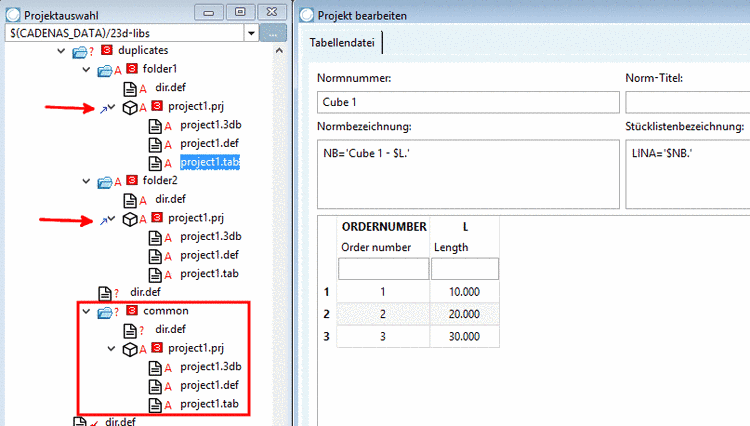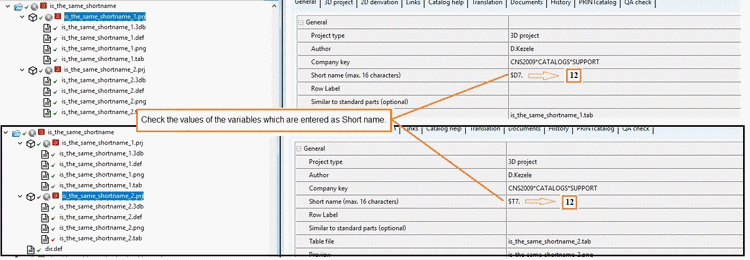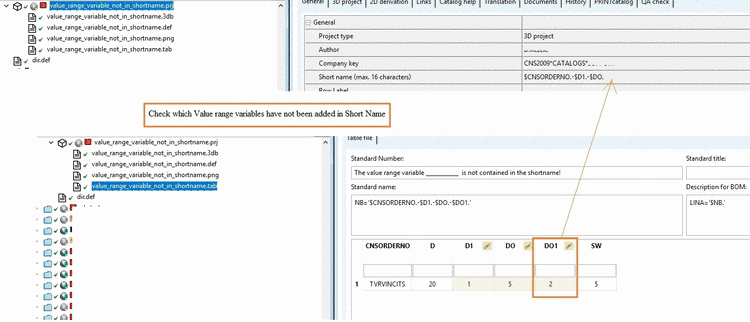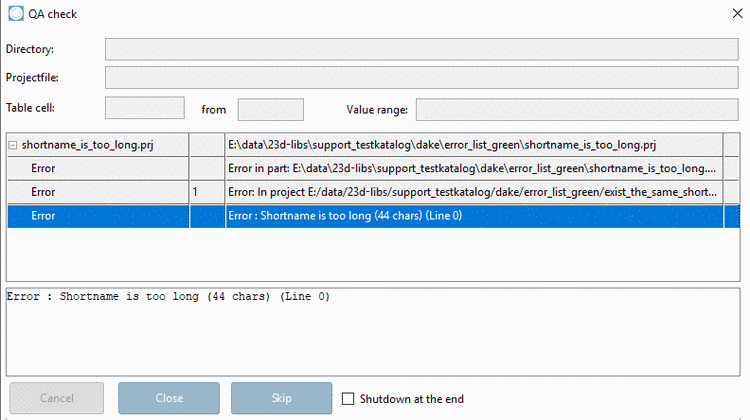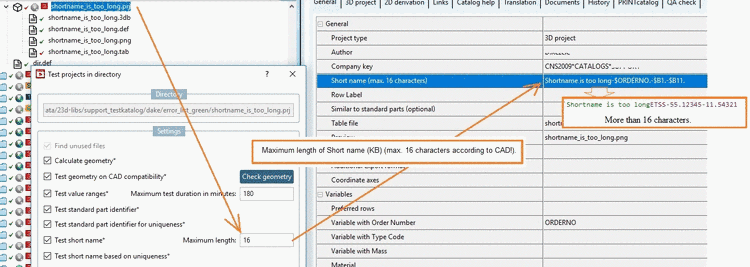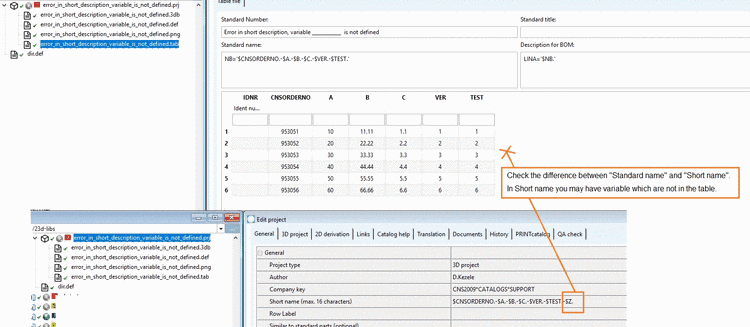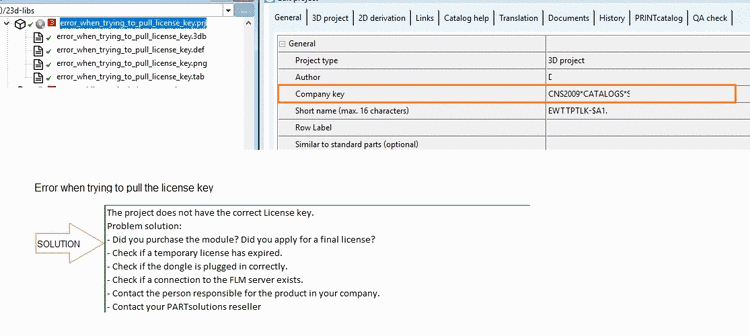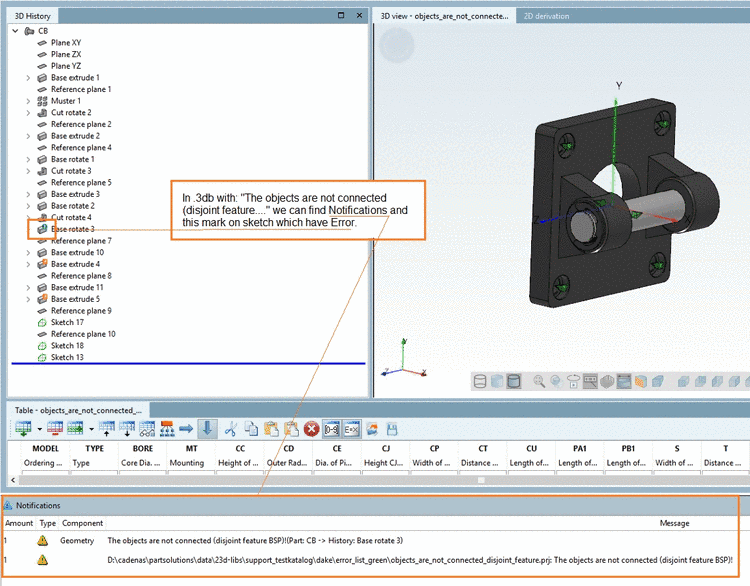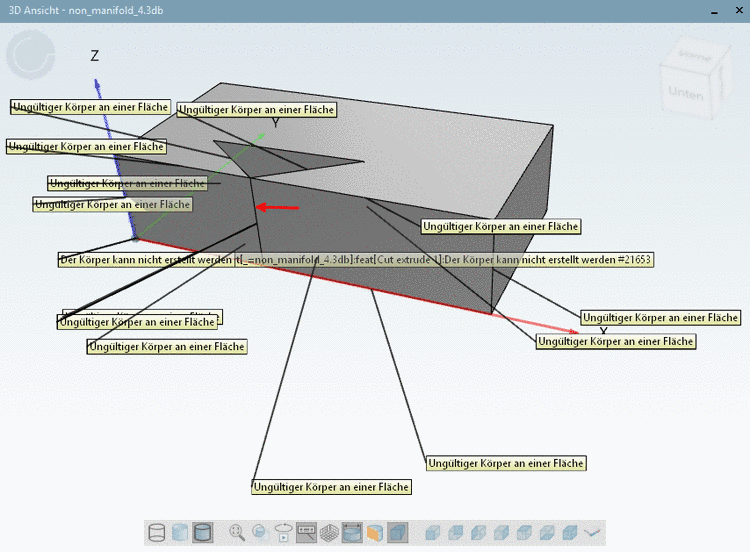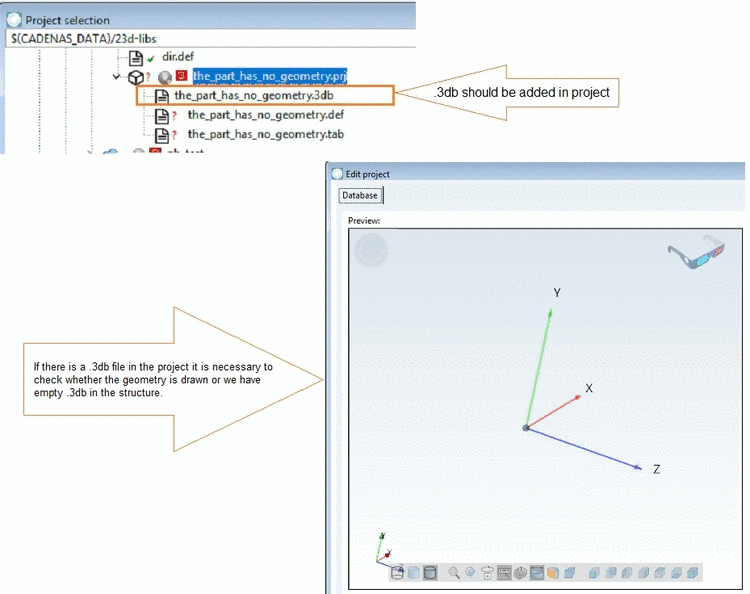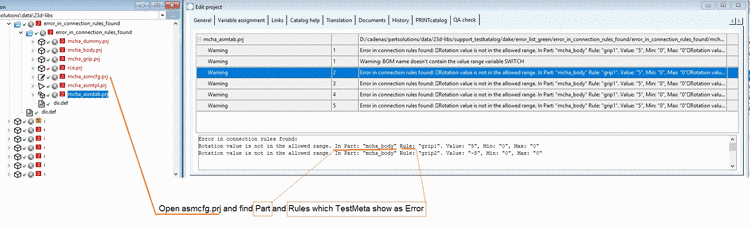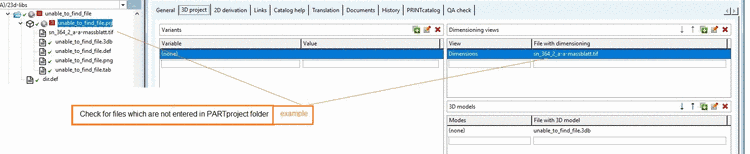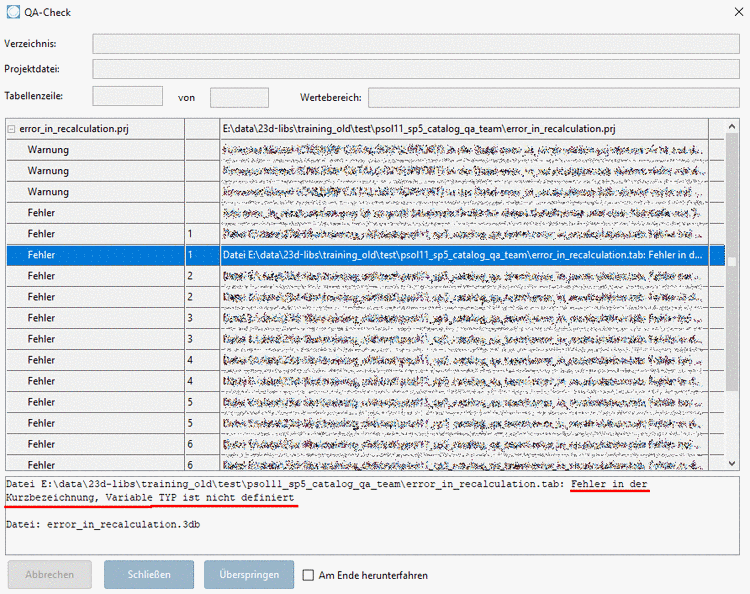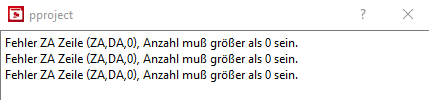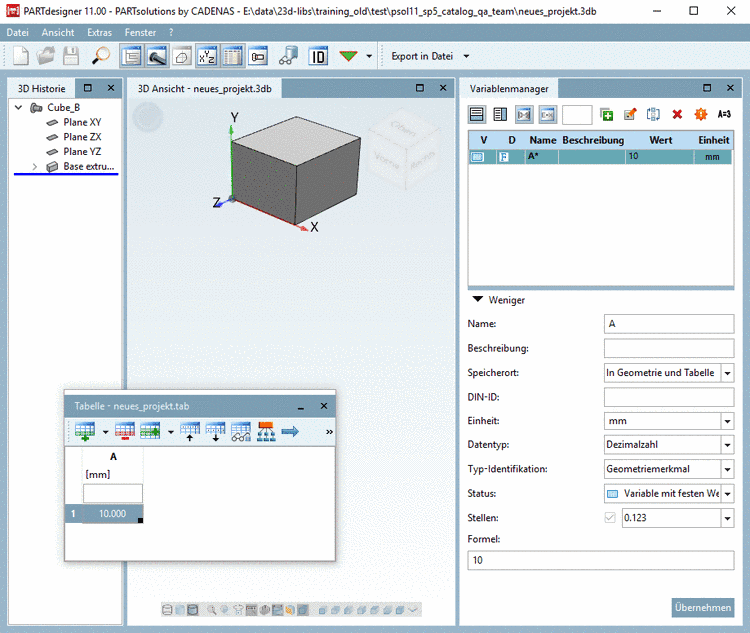Manual
Login
Our 3D CAD supplier models have been moved to 3Dfindit.com, the new visual search engine for 3D CAD, CAE & BIM models.
You can log in there with your existing account of this site.
The content remains free of charge.

Top Links
Manual
-
Problem: Algorithmus ohne ELSE
Lösung: ELSEIF-Schleifen müssen am Ende mit einem ELSE abgeschlossen werden.
Wird aktuell als "Warning" angezeigt. Sollte in Zukunft als "Error" angezeigt werden.
-
Problem: Fehlender Firmenschlüssel
Lösung: Setzen Sie den Schlüssel
Wird aktuell als "Warning" angezeigt. Sollte in Zukunft als "Error" angezeigt werden.
Siehe Abschnitt 3.2.2, „Definition des Katalog-Firmenschlüssel (Lizenzschlüssel)“.
-
Dateiname der Projektdatei sollte eindeutig sein. Normnummern sollten eindeutig sein.
Im folgenden Beispiel wurde ein Projekt dupliziert und lediglich mit anderen Tabellenwerten versehen.
Lösung: Arbeiten Sie stattdessen mit Linkprojekten. Legen Sie EIN Projekt mit allen möglichen Tabellenwerten an und filtern Sie das Linkprojekt. Details hierzu finden Sie unter Abschnitt 5.8.2.1.3, „Neuer Link“ -> Unterpunkte "Tabelleneinschränkung" und "Tabelleneinschränkung in Wertebereichen".
-
Problem: Keine Bestellnummer oder Typenschlüssel spezifiziert
Lösung: Stellen Sie sicher, dass alle sichtbaren und als Linkprojekt verwendeten Projekte eine korrekte CNSTYPECODE oder CNSORDERNO Klassifikation haben.
Siehe Abschnitt 3.2.18, „Klassifizierung nach CNSORDERNO / CNSTYPECODE“.
![[Hinweis]](/community/externals/manuals/%24%7Bb2b:MANUALPATH/images/note.png)
Hinweis "Korrekt" heißt auch eindeutig! Siehe auch Abb. „Eindeutige Bestellnummer für jedes Projekt zufügen“.
-
Problem: Image (*.png) Bild ist zu groß
Issue No.: 102615, 95873, 96105
Lösung: Setzen Sie die Zieldatei auf den CADENAS-Standard 400x400 und Farbtiefe 8 Bit. Bei der automatischen Generierung ist dies sichergestellt, wenn Sie unter Bildgröße die Option STANDARD wählen.
Siehe auch nächster Punkt.
-
Problem: Vorschaubild nicht gesetzt
Lösung: Tragen Sie unter Projekt bearbeiten -> Registerseite Allgemein -> Vorschau das Vorschaubild ein.
Sofern es noch keine Vorschaubilder vorhanden sind, können Sie diese automatisch erzeugen lassen.
-
Führen Sie auf dem gewünschten Verzeichnis (Kataloghauptverzeichnis oder Unterverzeichnis) unter Ausgabe den Befehl Bilddaten/Vorschaubilder generieren aus.
-
Wählen Sie die Option Voransichten generieren, Format PNG und bestätigen Sie mit .
-
Wählen Sie Bildgröße "STANDARD". Damit ist sichergestellt, dass die Vorschaubilder vorschriftsmäßig mit 400x400 Pixel und Farbtiefe 8Bit erstellt werden.
Details hierzu finden Sie unter Abschnitt 5.8.2.1.14.3, „Bilddaten/Vorschaubilder generieren im Batchlauf“.
-
-
Problem: Rekursion im Algorithmus für Variable
Lösung: Überprüfen und korrigieren Sie den Fehler im Algorithmus. Beispiel: Rekursion für beide Variablen A und B (A(Merkmalalgorithmus)-->$B. B(Merkmalalgorithmus)-->$A.)
Siehe Abschnitt 7.8.11, „Merkmalalgorithmen“ -> "Fehlervermeidung".
-
Problem: Verschiedene Projekte haben dieselbe Bestellnummer.
Lösung: Korrigieren Sie die Normbezeichnung (NB) so, dass alle Werte eindeutig sind.
Siehe Abschnitt 5.8.2.1.12, „Projekt testen / Verzeichnis testen“ -> Normbezeichnung auf Eindeutigkeit testen.
![[Hinweis]](/community/externals/manuals/%24%7Bb2b:MANUALPATH/images/note.png)
Hinweis Geht es nicht nur um einfache Korrekturen, sondern handelt es sich um Dubletten, verwenden Sie Linkprojekte.
Eine ausführliche Erläuterung zu einem ähnlichen Fall finden Sie weiter unten.
-
Problem: Die Baugruppe enthält Teile ohne NB
Lösung: Fügen Sie den NB im Projekt hinzu.
Für Details siehe Abschnitt 7.12.7.3, „Richtlinie für NB-, SHORTNB-, LINA-Definition und Typ-Identifikation“.
-
Problem: Mehrere Teile der Baugruppe haben denselben NB.
Lösung: Ermitteln Sie die Projekte in TestMeta, die denselben NB haben und modifizieren Sie diese so, dass sie eindeutig sind.
Für Details siehe Abschnitt 7.12.7.3, „Richtlinie für NB-, SHORTNB-, LINA-Definition und Typ-Identifikation“.
-
Problem: Der Normbezeichnung (NB) fehlt eine Wertebereichsvariable.
Lösung: Tragen Sie alle Wertebereichsvariablen der Projekttabelle in die Normbezeichnung (NB) ein.
Für Details siehe Abschnitt 7.12.7.3, „Richtlinie für NB-, SHORTNB-, LINA-Definition und Typ-Identifikation“.
-
Problem: Verschiedenen Tabellenzeilen haben denselben Wert, was zur gleichen Normbezeichnung (NB) führt.
Lösung: Ändern Sie gleiche Tabellenwerte oder tragen Sie mehr Variablen in der Normbezeichnung ein, sodass sich unterschiedliche Werte ergeben. Wenn die Normbezeichnung im obigen Beispiel von
NB='$ORDERNO.'aufNB='$ORDERNO. $A.'erweitert wird, ist Eindeutigkeit gegeben.Wenn nur eine Variable im NB aufgeführt ist, muss jede Zeile einen unterschiedlichen Wert haben.
Für Details siehe Abschnitt 7.12.7.3, „Richtlinie für NB-, SHORTNB-, LINA-Definition und Typ-Identifikation“.
-
Problem: Es wird beim QA-Check folgende Fehlermeldung ausgegeben:
Im Projekt <Projektpfad> (<name.tab>, Zeile xy) steht die selbe Normbezeichnung: <Wert>
Die Fehlermeldung entsteht, wenn die Formel der Normbezeichnung bei mehreren Projekten identisch ist UND die Tabelle gleiche Werte aufweist.
Projekt 1 mit
NB='Cube 1 - $L.'Projekt 2 mit demselben NB
NB='Cube 1 - $L.'und denselben Tabellenwerten.Lösung: Im oben gezeigten Beispiel handelt es sich um Dubletten. Es gibt verschiedene Lösungsmöglichkeiten.
-
Eines der beiden Projekte anders aufbauen, indem man den im NB vorkommenden festen Wert ändert. Das eine Projekt heißt beispielsweise "Cube 1", das andere "Cube 2".
-
Eines der beiden Projekte anders aufbauen, indem man die im NB vorkommende Tabellenvariable in NB und Tabelle umbenennt.
-
Eines der beiden Projekte anders aufbauen, indem man die Tabellenwerte ändert.
![[Hinweis]](/community/externals/manuals/%24%7Bb2b:MANUALPATH/images/note.png)
Hinweis Prüfen Sie, ob Sie evtl. besser mit Linkprojekten arbeiten können. Legen Sie in diesem Fall EIN Projekt mit allen möglichen Tabellenwerten an und filtern Sie das Linkprojekt entsprechend. Siehe hierzu Abschnitt 5.8.2.1.3, „Neuer Link“ -> Unterpunkte "Tabelleneinschränkung" und "Tabelleneinschränkung in Wertebereichen".
-
Linkprojekt erstellen (Linkprojekte sind nicht physikalisch vorhanden und spielen beim QA-Check keine Rolle.)
Die Verwendung der Lösungsvorschläge a bis c ist nur dann sinnvoll, wenn Projekte "ungenau" erstellt worden waren.
Linkprojekte verwenden Sie in erster Linie für Teile, die in verschiedenen Verzeichnissen immer wieder vorkommen. (Dies können Zubehörteile sein, müssen aber nicht.)
Legen Sie beispielsweise im Katalog einen zentralen Sammelordner ("common") für Projekte an, die an verschiedenen Stellen in der Verzeichnisstruktur aufgerufen werden sollen. Alle Linkprojekte greifen nun auf das zentrale Projekt im Sammelordner zu.
Für Details siehe auch Abschnitt 7.12.7.3, „Richtlinie für NB-, SHORTNB-, LINA-Definition und Typ-Identifikation“.
-
-
Problem: Selbe Kurzbezeichnung (max. 16 Zeichen)
Werte unterschiedlicher Variablen sind identisch, sodass keine Eindeutigkeit gegeben ist, was nicht erlaubt ist.
Lösung: Korrigieren Sie die Kurzbezeichnung eines Projekts.
Für Details siehe Abschnitt 7.12.7.3, „Richtlinie für NB-, SHORTNB-, LINA-Definition und Typ-Identifikation“.
-
Problem: Es fehlen Wertebereichsvariablen in der Kurzbezeichnung.
Lösung: Schließen Sie alle Wertebereichsvariablen der Projekttabelle unter Kurzbezeichnung (max. 16 Zeichen) ein.
Für Details siehe Abschnitt 7.12.7.3, „Richtlinie für NB-, SHORTNB-, LINA-Definition und Typ-Identifikation“.
-
Problem: Fehlermeldung: "Error: In Zeile <Zeilennummer> besteht dieselbe Kurzbezeichnung"
Lösung: Überprüfen Sie die Tabelle und finden Sie heraus, in welchen Zeilen die Variablen unter Kurzbezeichnung (max. 16 Zeichen) die gleichen Werte haben.
Für Details siehe Abschnitt 7.12.7.3, „Richtlinie für NB-, SHORTNB-, LINA-Definition und Typ-Identifikation“.
-
Problem: "Fehler: Kurzbezeichnung is zu lang"
Lösung: Die maximale Länge der Kurzbezeichnung (KB) beträgt 16 Zeichnen (max. 16 Zeichen entsprechend CAD!).
Übersteigt die Zeichenlänge den Maximalwert, wird ein Eintrag in die Log-Datei geschrieben.
Siehe Abschnitt 5.8.2.1.12, „Projekt testen / Verzeichnis testen“ -> Kurzbezeichnung testen.
-
Problem: "Fehler in Kurzbezeichnung, Variable <xy> ist nicht definiert"
Lösung: Überprüfen Sie den Unterschied zwischen Normbezeichnung und Kurzbezeichnung. Evtl. ist in der Kurzbezeichnung eine Variable, die nicht in der Tabelle vorhanden ist.
Siehe Abschnitt 5.8.2.1.12, „Projekt testen / Verzeichnis testen“ -> Kurzbezeichnung testen.
-
Problem: Fehler beim Ziehen des Lizenzschlüssels
Das Projekt hat nicht den korrekten Lizenzschlüssel.
Siehe Abschnitt 3.2.2, „Definition des Katalog-Firmenschlüssel (Lizenzschlüssel)“.
-
Problem: Fehler bei Berechnung des Teils
Lösung: Öffnen Sie .3db in PARTdesigner. Finden Sie den Fehler im Sketcher mittels Teil Überprüfen
 .
.Siehe auch Abschnitt 7.17.2, „Teil überprüfen“.
-
Problem: Zwei oder mehr Anfügepunkte im Sketch haben denselben Namen.
Lösung: Öffnen Sie 3db -> Sketch: Überprüfen Sie die Namen der Anfügepunkte and benennen Sie die betroffenen um, sodass jeder Name eindeutig ist.
-
Problem: Objekte sind nicht zusammenhängend (Nicht zusammenhängendes Feature <name>)!(part: <name> -> History: <name>)
Lösung: Überprüfen Sie die .3db mittels Teil Überprüfen
 und finden Sie unverbundene Formen und verbinden
Sie sie.
und finden Sie unverbundene Formen und verbinden
Sie sie.Siehe auch Abschnitt 7.9.7, „Problemvermeidung“ -> Fehlermeldung "Die Objekte sind nicht zusammenhängend".
-
Problem: Interner Fehler. Editieren oder löschen Sie den letzten ausgeführten Schritt.
Lösung: Finden Sie den Fehler im .3db mittels Teil Überprüfen
 .
.Siehe auch Abschnitt 7.17.2, „Teil überprüfen“.
-
Problem: Non manifold : Jede Kante kann nur mit genau 2 Flächen verbunden sein. Es wurden mehr als 2 ermittelt.
Eine praxisbezogene Definition von "non-manifold" lautet: Die Form ist nicht aus einem Block real herstellbar.
Lösung: Überprüfen Sie die .3db (Geometrie). Es unerlaubte Geometrie im .3db.
Siehe auch Abschnitt 7.9.7, „Problemvermeidung“ -> Fehlermeldung "non-manifold".
-
Problem: Das Teil <name> hat keine Geometrie.
-
Problem: Länge der Extrusion ist 0.
-
Problem: Fehler in den Verknüpfungsregeln
Lösung: Überprüfen Sie die Verknüpfungsregeln der Konfigurationsdatei (asmcfg) im Dialogfenster Eigenschaften der Regel.
Siehe Abschnitt 9.7.2.4, „Verknüpfen der Bauteile durch Regeln“.
-
Problem: Timeout. Die eingestellte Testzeit wurde überschritten.
Lösung: Setzen Sie einen höheren Wert für die Zeitüberschreitung, um den Timeout zu vermeiden.
-
Problem: Fehlermeldung "No connection to the TestMeta possible!" (Keine Verbindung zu TestMeta möglich)
Nach dem Start von TestMeta verbindet sich PARTproject zu Testmeta mittels COM-System. Wenn das nicht möglich ist, wird eine Fehlermeldung angezeigt.
Lösung: Überprüfen Sie, ob noch ein abgestürztes TestMeta im Hintergrund läuft. Wegen anderer Gründe überprüfen Sie die Logdate auf Fehler.
-
Problem: Kann Datei nicht finden
Lösung: Prüfen Sie, ob alle benötigten Dateien im PARTproject-Ordner enthalten sind.
Siehe Kapitel 2, Elektronischen Produktkatalog erstellen - Überblick -> Zusätzliche Informationen.
-
Problem: Es wird eine nicht spezifizierte Variable verwendet.
Fehlermeldung: "Fehler in <name>.tab, Variable <name> ist nicht definiert"
Lösung: Definieren Sie die verwendete Variable.
Siehe auch Abschnitt 7.8.1, „Variablenmanager - Das Wichtigste auf einen Blick“ -> Punkt "Funktionen"
-
Problem: Anzahl muss größer sein als 0.
Projekte müssen eine intakte Tabelle besitzen, ansonsten kann im PARTdesigner nicht gespeichert werden.
Bei der Neuanlage von Projekten erscheint folgende Fehlermeldung, da noch keine Tabelle vorhanden ist:
Lösung: Legen Sie eine Tabelle an. (Ob die Variable im Modell verwendet wird, ist egal.) Wenigstens EINE Variable mit EINEM Wert muss in der Tabelle vorhanden sein.
-
Problem; Keine Datensätze in der Datei vorhanden.
Fehlermeldung: "Keine Datensätze in der Datei vorhanden" ist ein Folgefehler von "Fehler ZA Zeile (ZA,DA,0), Anzahl muß größer als 0 sein" (erscheint z.B, wenn im Nachhinein die Tabellenzeilen wieder gelöscht wurden.
Lösung: Wenigstens EINE Variable mit EINEM Wert muss in der Tabelle vorhanden sein.

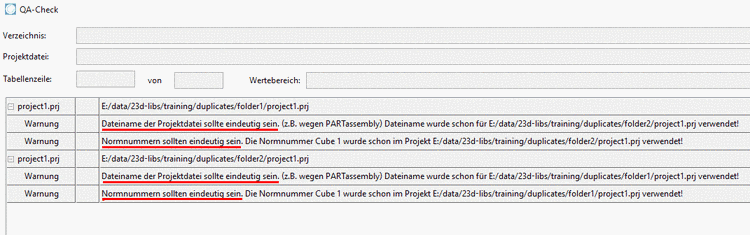

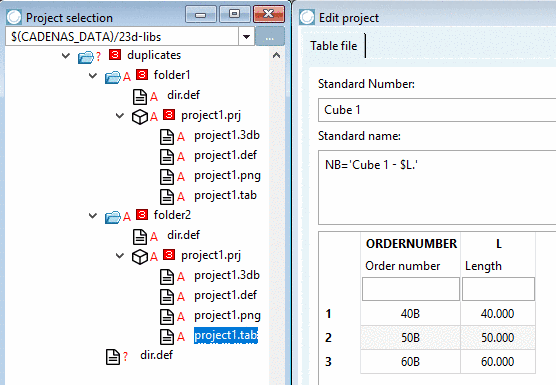
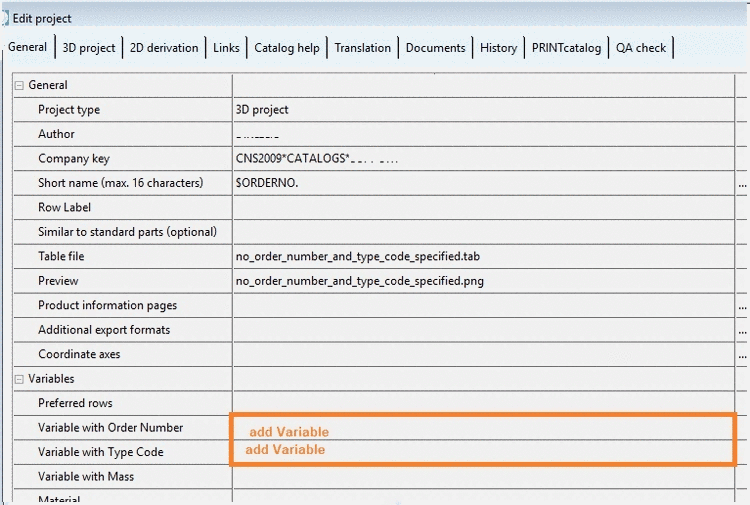
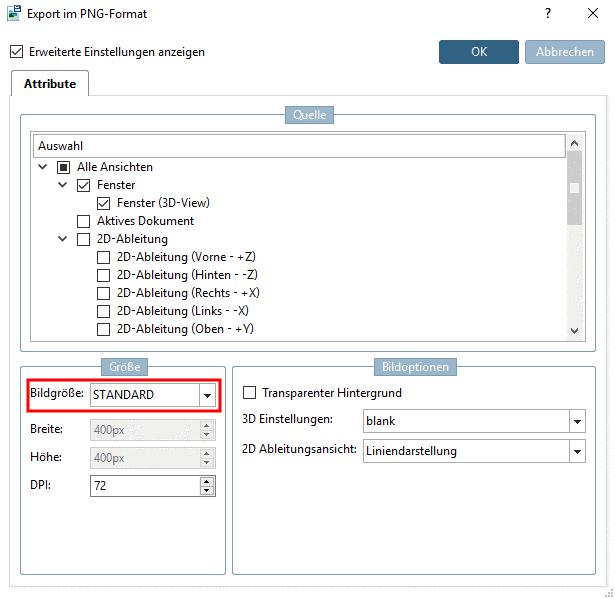
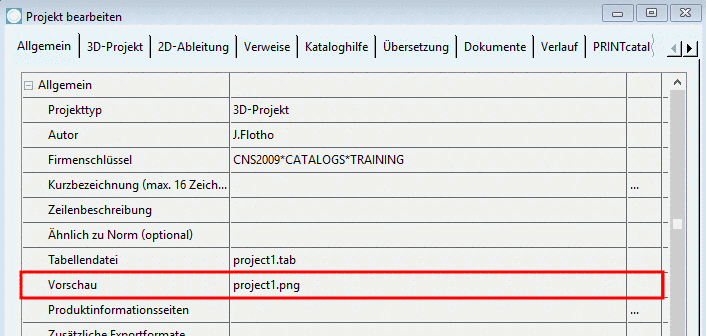
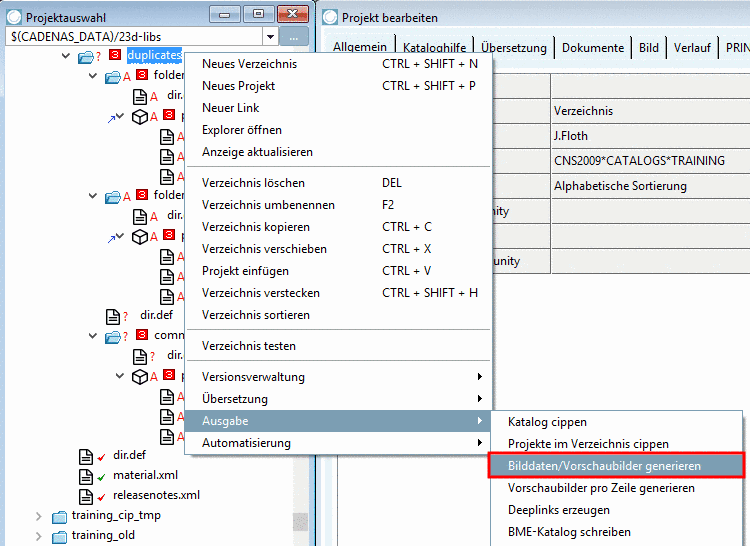

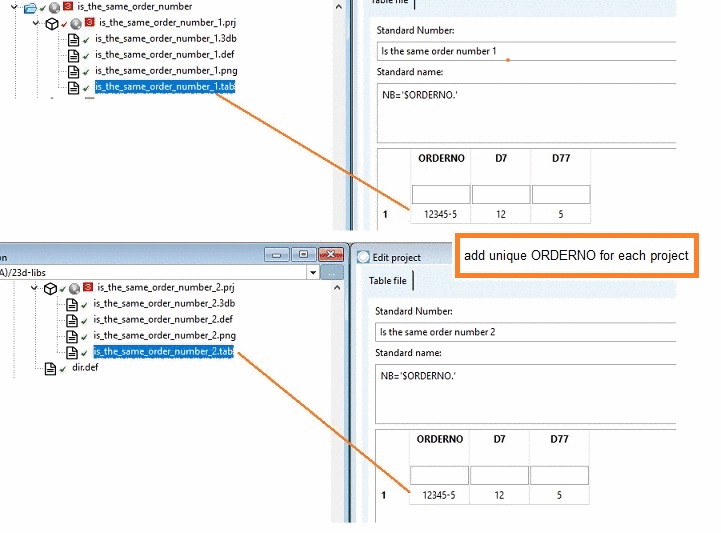
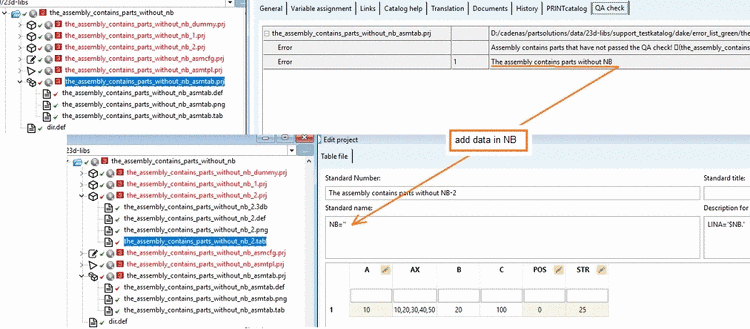
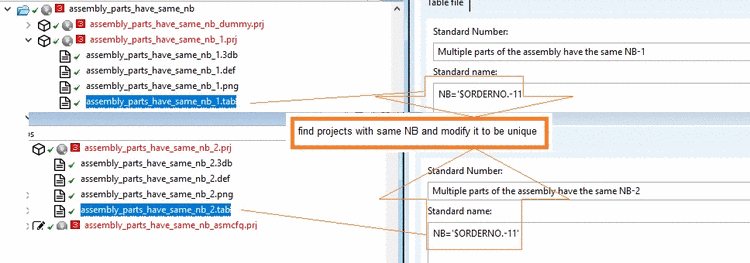
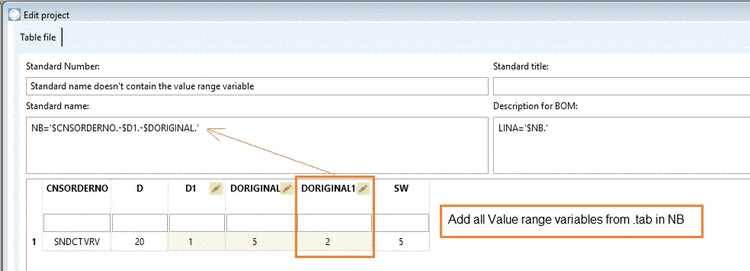

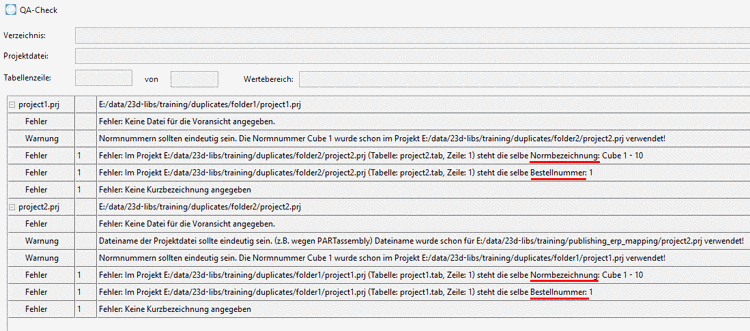
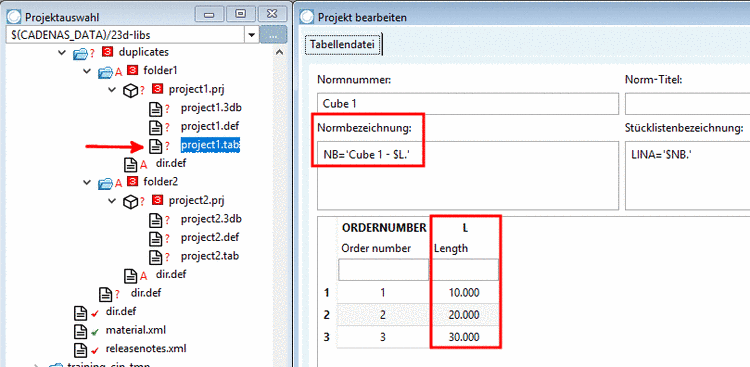
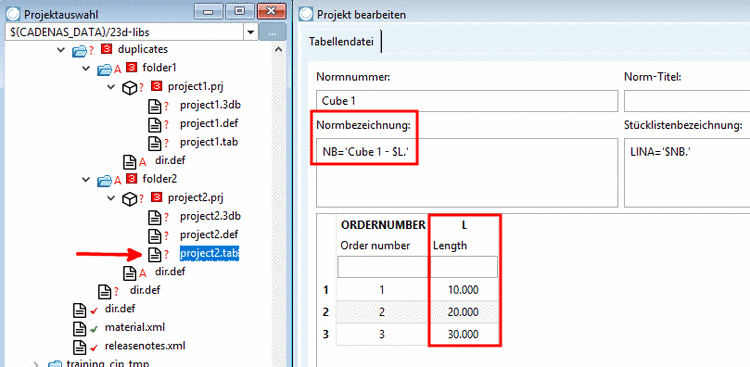
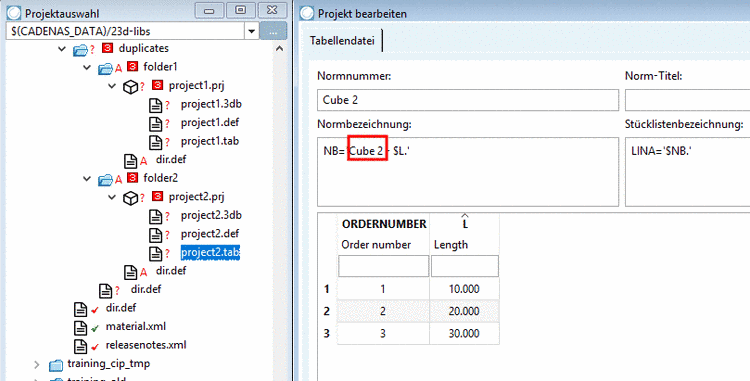
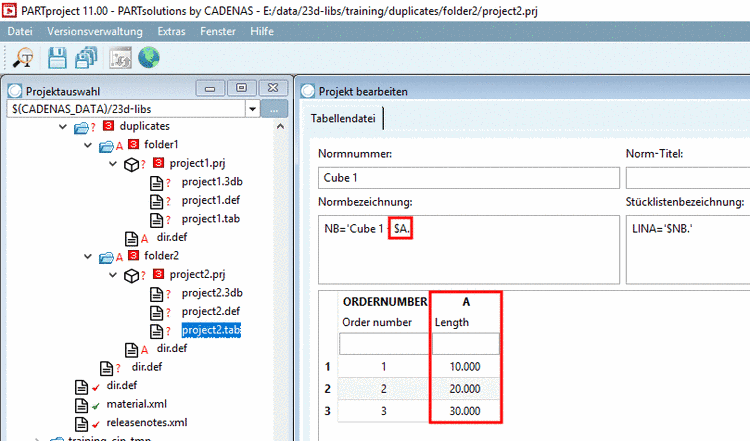
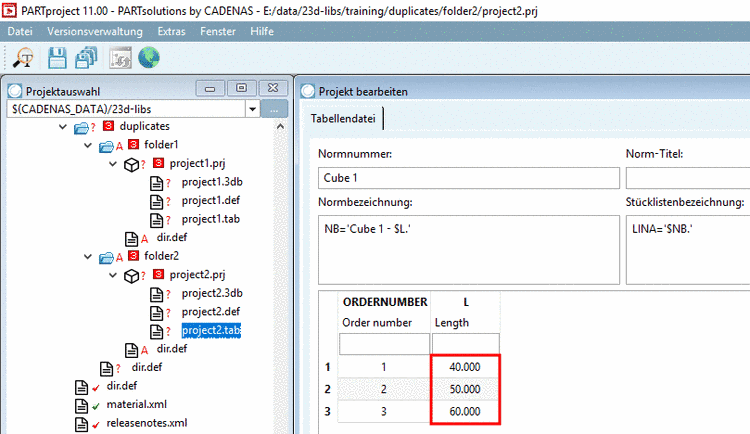
![[Wichtig]](/community/externals/manuals/%24%7Bb2b:MANUALPATH/images/important.png)